随着办公自动化的不断发展,WPS作为国内广泛使用的办公软件,其多人编辑功能极大地方便了团队协作与文档共享。然而,许多用户在多人编辑完成后,往往会面临如何将文档转换成文件保存格式的问题。本文将以“WPS多人编辑文档如何转换为文件保存格式教程”为题,详细介绍操作步骤,帮助用户高效管理和保存多人编辑的WPS文档。
一、WPS多人编辑功能简介
WPS的多人编辑功能支持多位用户同时在线编辑同一文档,实现实时同步和协作。这种功能大大提升了团队成员之间的沟通效率,避免了邮件反复传送版本文件的困扰,让文档编辑更为顺畅。多人编辑文档通常保存在WPS云端,支持多平台访问,方便用户随时随地查看和修改文件。
二、为什么需要转换为文件保存格式
多人在线编辑文档虽然工作效率极高,但云端文档适合多人协作和实时更新,对于正式归档、打印或发送他人审阅时,还是需要将协作完成的文档转换为标准文件格式保存。这些文件格式通常包括:.doc、.docx、.pdf、.ppt等,方便用户在不同环境下打开和利用,同时保证格式的稳定和内容安全。
三、WPS多人编辑文档转换保存的准备工作
在转换之前,确保您登录了WPS账号并且拥有该多人编辑文档的编辑权限。打开云端多人编辑文档,确认所有协作者已经完成必要修改,避免后续频繁更改导致文件版本混乱。另外,建议在转换前做好备份,防止转换过程中出现意外,保证文档内容不会丢失。
四、WPS多人编辑文档如何转换为文件保存格式的详细步骤
以下以WPS文字为例,介绍多人编辑文档转换为文件的操作步骤:
1. 打开多人文档:登录WPS账号,进入“云文档”或者“多人协作”标签,选择需要转换的多人编辑文档并打开。
2. 检查并确认内容:浏览文档所有内容,确认没有遗漏或需要进一步修改的内容。可在界面右上角查看当前所有协作者的编辑状态。
3. 点击“文件”菜单:在打开的文档界面左上角,找到“文件”按钮,并点击进入文件管理菜单。
4. 选择“另存为”:在“文件”菜单中选择“另存为”功能,这将唤起保存界面。
5. 选择本地保存位置:系统会提示选择保存的文件夹位置,通常可以选择桌面、文档或自定义文件夹。
6. 选择文件格式:在“保存类型”下拉菜单中选择目标格式,WPS支持多种格式保存,如*.doc、*.docx、*.pdf、*.wps等,推荐保存为*.docx以便于兼容微软Word,或者选择*.pdf格式用于固定排版和打印。
7. 输入文件名并保存:输入合适的文件名后,点击“保存”按钮,WPS将会把当前多人编辑版本下载并保存到您选择的位置。
8. 检查保存结果:保存后,可以用本地的WPS文字或其他兼容软件打开该文件,检查内容和格式是否正确无误。
五、WPS多人编辑文档转换为PDF的注意事项
PDF格式因其不可篡改性和便于跨平台查看性,在文件保存和分享中非常受欢迎。WPS多人文档转换为PDF时,需注意以下几点:
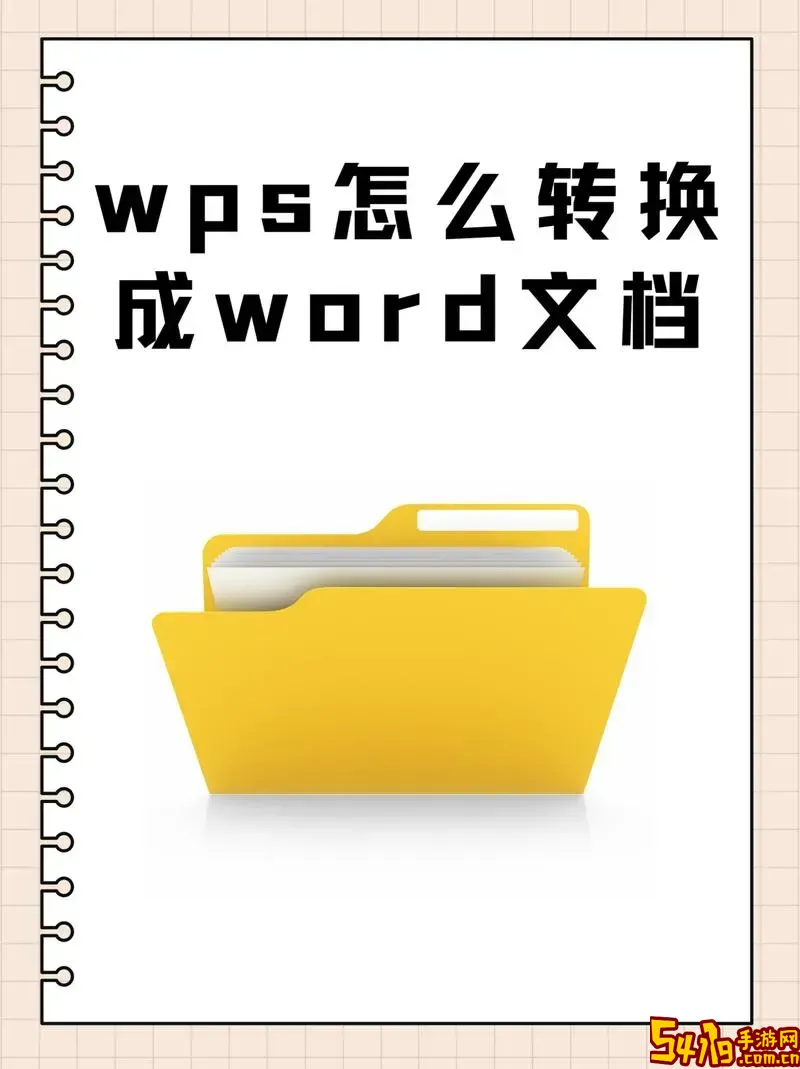
1. 转换过程中请确保文档内容全部加载完整,避免部分内容丢失。
2. 可以使用WPS内置的“导出为PDF”功能,选择页面设置、图片质量和加密选项。
3. 转换后建议打开PDF,核对文本、图片、页码和格式排版,确保没有异常。
六、常见问题及解决方法
1. 多人文档无法下载保存?
确保网络连接稳定,并确认您拥有该文档编辑权限,部分只读文档无法直接保存。
2. 转换后格式错乱?
尝试使用最新版本的WPS软件或导出为PDF格式,以保持排版稳定。
3. 文件过大导致保存失败?
可尝试拆分页或删除非必要图片后再保存。
七、总结
WPS多人编辑文档的云端协作为团队办公提供了极大便利,而文档转换为标准文件格式保存则是文档管理的重要环节。通过本文介绍的步骤,用户能够轻松将多人编辑完成的文档导出为本地文件,方便后续归档或分享。熟悉并掌握该操作流程,不仅提升工作效率,也保障文档数据的安全与完整。
随着WPS功能不断完善,相信未来多人协作文档的导出保存会更加便捷,用户也能体验到更加流畅的办公体验。